Schermata di Registrazione
Dopo aver scaricato l’applicazione, avrai due opzioni diverse per usarla: come CLIENTE di aziende nelle vicinanze o come PROPRIETARIO DI ATTIVITÀ COMMERCIALE.
1 - Accetta i termini, le condizioni e la politica sulla privacy
Ti servirà un account Facebook o Gmail (per utilizzare l’app come CLIENTE) o un indirizzo email valido (si consiglia un account Gmail) se utilizzerai l’app come proprietario di un’attività commerciale.
2 - Accedi come CLIENTE
Registra il tuo punto vendita (POS): in caso di utilizzo dell’app come PROPRIETARIO DI UN NEGOZIO, inserisci il nome del tuo negozio, un indirizzo email valido e una password.
Compila correttamente i tre campi e, dopo una registrazione soddisfacente, accedi al punto vendita più completo, semplice da usare e potente che troverai.
3 - Accedi come PROPRIETARIO DI UN NEGOZIO
In case of using the app as a BUSINESS OWNER, enter the name of your store, a valid email and password.
Fill in the three fields correctly and, after a satisfactory registration, access the most complete point of sale, simple to use and powerful that you will find.
4 - Hai un account? Già registrato?
Come PROPRIETARIO DI UN NEGOZIO, utilizza questa opzione per accedere alla “Schermata di accesso” se hai già un account registrato.
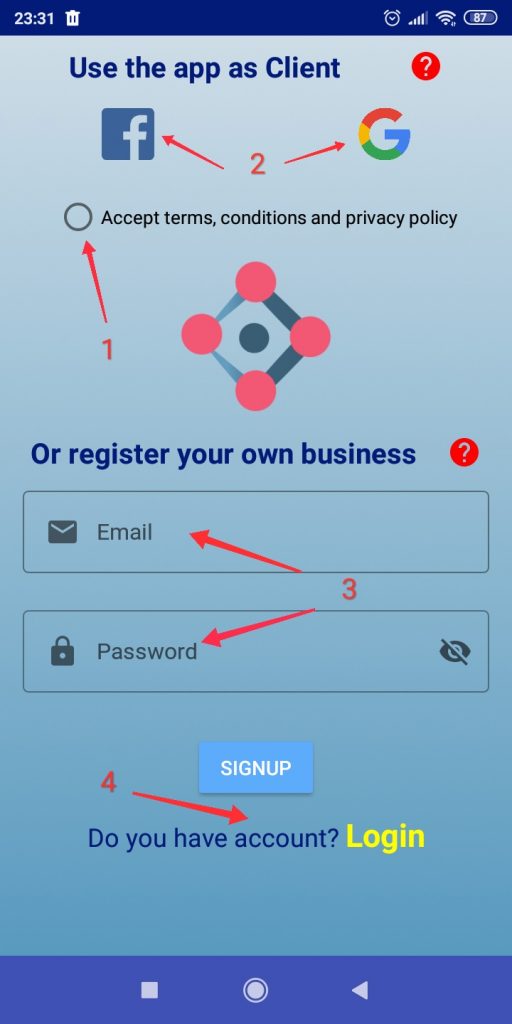
Schermata di Login
1 - Accedi come CLIENTE
Usa il tuo account Facebook o Gmail registrato per accedere a My Favourite Shop.
2 - Accedi come PROPRIETARIO DI UN NEGOZIO
Usa la tua email e password registrate per accedere all’applicazione.
3 - Naviga alla schermata di Registrazione
Se non hai ancora un account registrato, puoi registrare la tua attività sulla schermata di registrazione.
4 - Hai dimenticato la password?
Puoi recuperare la password se l’hai dimenticata. Il sistema ti invierà un messaggio via email per cambiare/reimpostare la password del tuo account.
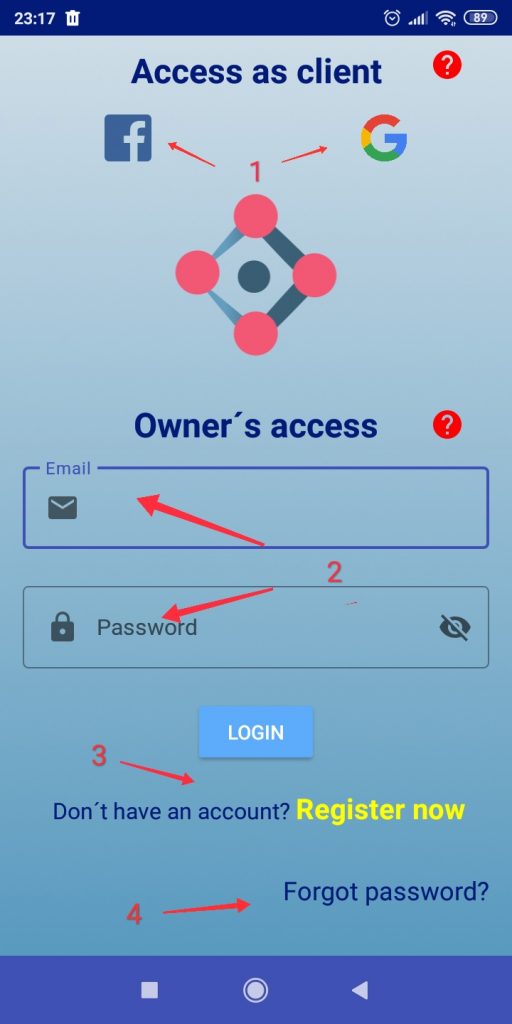
Dopo una registrazione riuscita, vedremo quanto sia facile configurare il nostro POS e le molte opzioni che My Favorite Shop ci offre. Iniziamo!